Général
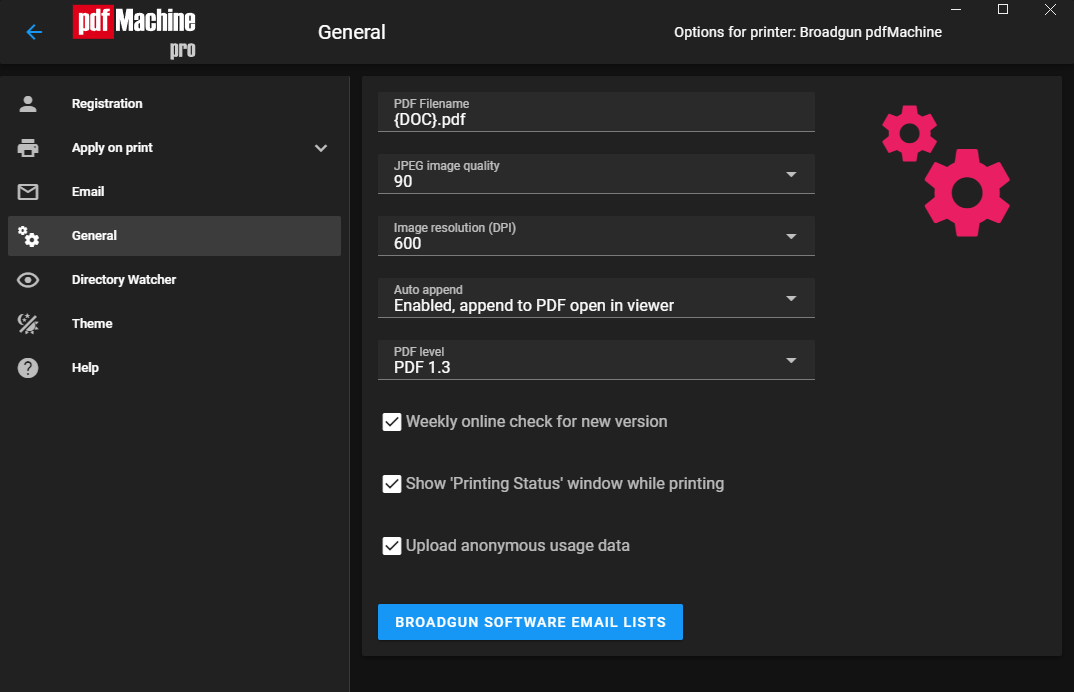
|
Nom de fichier PDF
|
Le nom de fichier du PDF en sortie. Non pas le chemin complet, juste le nom de fichier. Par exemple, lorsque vous sélectionnez l'option de menu "Fichier | Enregistrer sous", ceci est le nom de fichier par défaut. Des codes de contrôle et balises sophistiqués peuvent être utilisés, comme décrit ici. Par exemple, vous pouvez utiliser les variables d'environnement Windows pour définir le répertoire de sauvegarde sur un chemin spécifique pertinent pour un utilisateur. Le paramètre de %HOMEPATH% définira le répertoire de sauvegarde sur le chemin de l'utilisateur pour l'utilisateur connecté. Ainsi, les variables d'environnement peuvent être utilisées avec pdfMachine dans un environnement serveur pour définir différemment le répertoire de sauvegarde pour chaque utilisateur. |
| Qualité JPEG | Une haute qualité résulte en des fichiers PDF plus gros, une faible qualité en des fichiers PDF plus petits. "Pas de JPEG" signifie que la compression JPEG n'est pas utilisée - la compression "Flate" est utilisée qui n'est pas "lossy" comme le JPEG.
|
| Résolution d'image (DPI) | La résolution à laquelle les images sont réduites, mesurée en points par pouce. Parfois, les images
sont échantillonnées à un DPI élevé pour de meilleurs résultats lors de l'impression sur des imprimantes haut de gamme. Ces images échantillonnées à un DPI élevé résultent
en des fichiers PDF plus gros. La résolution d'écran est de 96 DPI, ce qui est un bon réglage pour les fichiers PDF destinés uniquement à la visualisation sur écran.
|
| Auto ajouter | Lorsqu'activé, les PDF sont automatiquement ajoutés au PDF actuellement ouvert dans le visualiseur pdfMachine.
Si non coché, un visualiseur séparé est lancé pour chaque travail d'impression.
|
| Niveau PDF | Sélectionnez le niveau PDF si vous voulez que les PDF créés soient conformes à PDF/A. Par exemple, sélectionner PDFA/A-1b rendra les PDF produits par pdfMachine conformes au format de fichier PDA/A-1b pour la préservation à long terme. |
| Vérification en ligne hebdomadaire | Si activé, pdfMachine vérifie une fois par semaine sur le site web de Broadgun si une nouvelle version de pdfMachine a été publiée. Si c'est le cas, un message est affiché. |
| Afficher le statut de l'impression | Si activé, une boîte de dialogue s'affiche montrant la progression du travail d'impression. |
| Envoyer des données d'utilisation anonymes | pdfMachine utilise Google Analytics pour aider à améliorer le produit. Si cette option est cochée, vous partagez vos données d'utilisation avec notre compte Google Analytics, aucune information permettant l'identification personnelle n'est téléchargée. Juste des événements comme quels boutons ont été cliqués, quelles options de menu ont été choisies. Cela nous aide à savoir quelles fonctionnalités nos clients utilisent le plus souvent.
|
Nom de fichier en sortie
Le fichier PDF résultant peut être nommé en utilisant des balises et caractères de contrôle sophistiqués pour inclure des choses comme des horodatages, des numéros auto-incrémentés et des variables d'environnement.
Le marquage temporel suit la syntaxe de la fonction de programmation C strftime.
Codes de marquage temporel
Les codes de formatage pour strftime sont listés ci-dessous:
%a
Nom abrégé du jour de la semaine
%A
Nom complet du jour de la semaine
%b
Nom abrégé du mois
%B
Nom complet du mois
%c
Représentation de la date et de l'heure appropriée pour la locale
%d
Jour du mois en nombre décimal (01 – 31)
%H
Heure au format 24 heures (00 – 23)
%I
Heure au format 12 heures (01 – 12)
%j
Jour de l'année en nombre décimal (001 – 366)
%m
Mois en nombre décimal (01 – 12)
%M
Minute en nombre décimal (00 – 59)
%p
Indicateur A.M./P.M. de la locale actuelle pour l'horloge de 12 heures
%S
Seconde en nombre décimal (00 – 59)
%U
Semaine de l'année en nombre décimal, avec le dimanche comme premier jour de la semaine (00 – 53)
%w
Jour de la semaine en nombre décimal (0 – 6 ; dimanche est 0)
%W
Semaine de l'année en nombre décimal, avec le lundi comme premier jour de la semaine (00 – 53)
%x
Représentation de la date pour la locale actuelle
%X
Représentation de l'heure pour la locale actuelle
%y
Année sans siècle, en nombre décimal (00 – 99)
%Y
Année avec siècle, en nombre décimal
%z, %Z
Le nom de la zone horaire ou l'abréviation de la zone horaire, selon les paramètres du registre ; aucun caractère si la zone horaire est
inconnue
%%
Signe pourcent
Numéros Auto-Incréments (par exemple, numérotation Bates)
{AUTONUM} {AUTONUM2} {AUTONUM3} {AUTONUM4} {AUTONUM5}
Ces balises sont dynamiquement substituées par une variable qui est automatiquement incrémentée à chaque utilisation.
Le nombre après le AUTONUM se réfère à la taille du champ du nombre, c'est-à-dire combien de chiffres composent le nombre, y compris les zéros initiaux.
par exemple, Si le nom de fichier en sortie est "tmp_{AUTONUM}.pdf", alors la première fois le fichier sera "tmp_0.pdf" et la deuxième fois il sera "tmp_1.pdf" et ainsi de suite.
{DOC_FULL}
Cette balise est dynamiquement substituée par le nom du travail d'impression. Le nom du travail d'impression est défini par l'application
qui réalise l'impression mais est généralement dérivé du nom de fichier du document.
{DOC}
Cette balise est similaire à DOC_FULL, sauf que cette balise supprime également tous les caractères précédant le premier caractère '-'.
Elle supprime aussi tous les caractères après le dernier caractère '.'.
Ceci peut être pratique si un long préfixe est présent sur tous les noms de travaux d'impression d'une application particulière. Cela est également utile pour enlever le préfixe "Microsoft Word - " et le suffixe ".docx" sur les travaux d'impression Word.
{DOC_NOSUFFIX}
Cette balise est similaire à DOC_FULL, sauf que cette balise supprime également tous les caractères après le dernier caractère '.'.
Ceci peut être pratique si les noms de travaux d'impression incluent le type de fichier comme suffixe par ex. ".xlxs" et que vous ne voulez pas que votre PDF ait le suffixe '.xlsx.pdf'.
Par exemple, si un travail d'impression a le nom de travail "Microsoft Word - document1.docx"
Une balise de {DOC_FULL} résultera en un nom de fichier de "Microsoft Word - document1.docx.pdf"
Une balise de {DOC} résultera en un nom de fichier de "document1.pdf"
Une balise de {DOC_NOSUFFIX} résultera en un nom de fichier de "Microsoft Word - document1.pdf"
Substitution de Variable d'Environnement
N'importe quelle variable d'environnement Windows peut être utilisée à l'intérieur des accolades et la valeur est dynamiquement substituée pour créer un nom de fichier.
par exemple, si le nom de fichier en sortie est défini sur "{USERNAME}.pdf" et que l'utilisateur "Fred" est connecté alors le nom de fichier sera "Fred.pdf".
Exemple 1
Le nom de fichier en sortie par défaut pour la numérisation est :
%Y-%m-%d %H-%M-%S scan par {USERNAME} - {AUTONUM5}.pdf
Si l'utilisateur Fred est connecté, le premier document numérisé aura un nom de:
2009-03-29 13-31-35 scan par Fred - 00000.pdf
Exemple 2
%Y-%m-%d %H-%M-%S {DOC}.pdf
Si le document nommé "readme.doc" était imprimé avec pdfMachine, cela résulterait en un PDF nommé:
2011-03-29 13-31-35 readme.pdf